慶應メール Webメール作成画面におけるファイル添付機能の不具合と対処方法のお知らせ
9/7(土)に実施いたしました慶應メールのシステムバージョンアップの後、
ブラウザ(Internet Explorer, FireFox 等)のキャッシュ(古い情報)が
影響して、Webメールのメール作成画面で、ファイルを添付できない不具合
が確認されております。
なお、次の操作により、不具合が解消されることを確認しております。
[Internet Explorer の場合]
1. メニューバーの [ツール] から [閲覧履歴の削除] をクリック
(メニューバーが表示されていない場合は、[Alt]キーを押してください。)
2. [お気に入りWebサイト データを保持する] のチェックをはずし、
その他の項目(「フォームデータ」と「パスワード」はご利用状況に
応じてチェックをはずしてください)についてはチェックをいれ、
[削除] ボタンをクリック
3. 履歴が削除された旨、メッセージが表示されたら、ブラウザを再起動の上、
再度ログインして操作をお試しください。
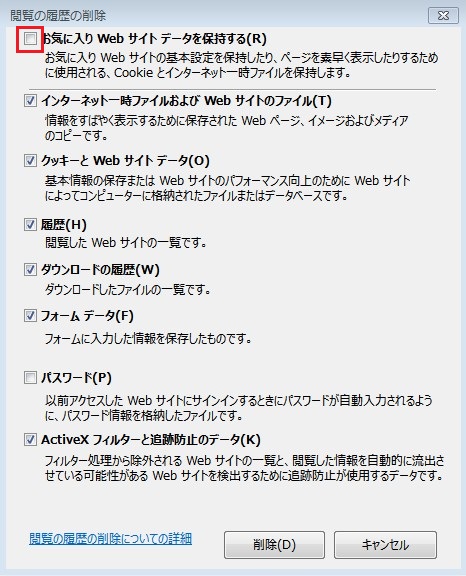
[FireFox の場合]
1. メニューバーの [ツール] から [オプション] をクリック
2. [プライバシー] タブをクリック
3. [履歴]欄の「最近の履歴を消去」(文字リンク)をクリック
4. [消去する履歴の期間]欄(プルダウン)で、
「すべての履歴」を選択
5. [消去する項目]欄で、すべての項目にチェック
6. [今すぐ消去] をクリック
7. [OK] をクリック
8. ブラウザを再起動の上、再度ログインして操作をお試しください。

ご迷惑をおかけいたしますが、何とぞよろしくお願いいたします。
[ご参考]
[ファイル添付]欄で以下の画面が表示されている場合に不具合が発生いたします。
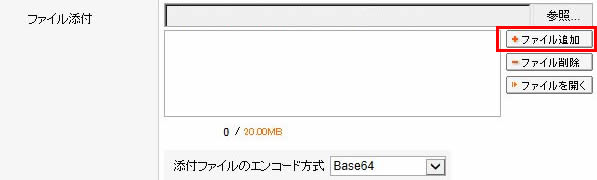
正常な画面
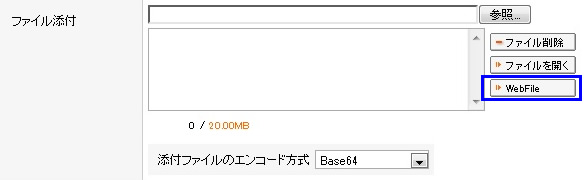
操作方法につきまして、ご不明な点等ございましたら、最寄りのキャンパス ITC 窓口、
または、ヘルプデスク help@keio.jp までお問い合わせください。
よろしくお願いいたします。
最終更新日: 2013年9月9日
内容はここまでです。




